Überblick
Mit dem Baustein Decode kannst du einen JSON-String dekodieren. Damit lassen sich Daten separieren und im Workflow einzeln weiterverarbeiten.
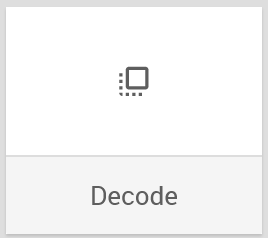
Wird der Baustein im Workflow verwendet, erhält der Baustein standardmäßig einen generisch beschreibenden Namen: Decode wird zu Decode JSON.
Den Baustein findest du unter: Workflow-Baukasten → DO → Helpers → JSON
Beispiel
Im Workflow soll auf bestimmte Teile eines empfangenen JSON-Strings zugegriffen werden.
Konfigurationsoptionen
Der Baustein hat folgende Konfigurationsoptionen:
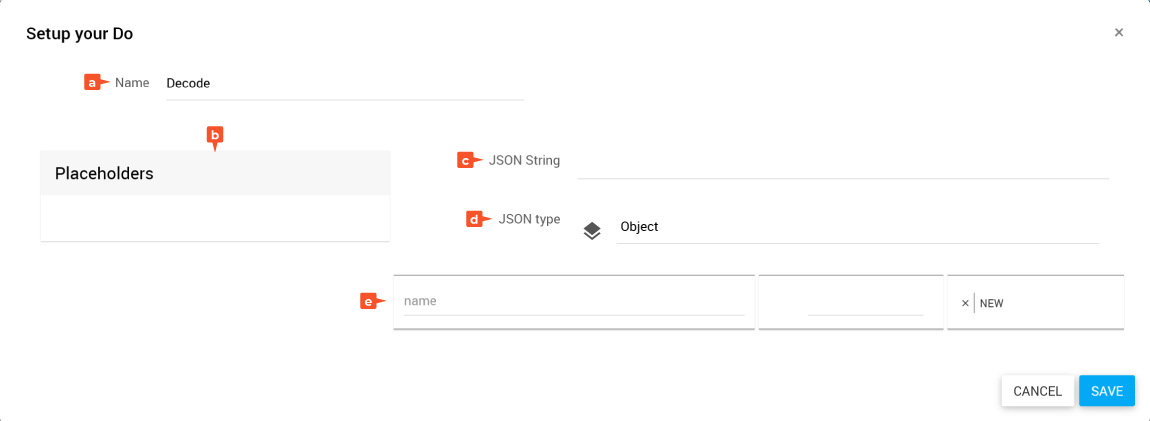
- Name: Bezeichnung des Bausteins
- Placeholders: Liste der verfügbaren Platzhalter
- JSON-String: Definition des JSON-Strings. Die Texteingabe oder der Inhalt des Platzhalters muss einer gültigen JSON-Syntax entsprechen.
- JSON type: Definition des JSON-Datentyps
- Manuelles Anlegen der Datenstruktur, wie sie im JSON-String enthalten ist
Output des Bausteins
Die definierten Daten aus der Konfiguration des Bausteins stehen dir im Workflow als Platzhalter zur Verfügung.
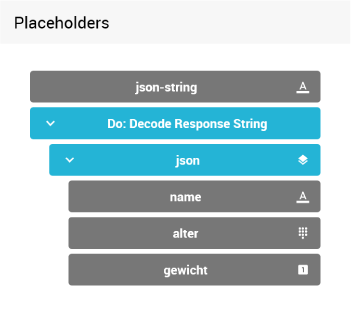
Decode konfigurieren
- Öffne den Konfigurationsdialog des Bausteins über mehr → edit.
- Gib im Feld Name eine treffende Bezeichnung ein.
Zum Beispiel: „Decode Response String“ - Wähle in JSON type den Datentyp entsprechend der enthaltenen Daten im JSON-String.
- Definiere die Struktur der Daten aus dem JSON-String.
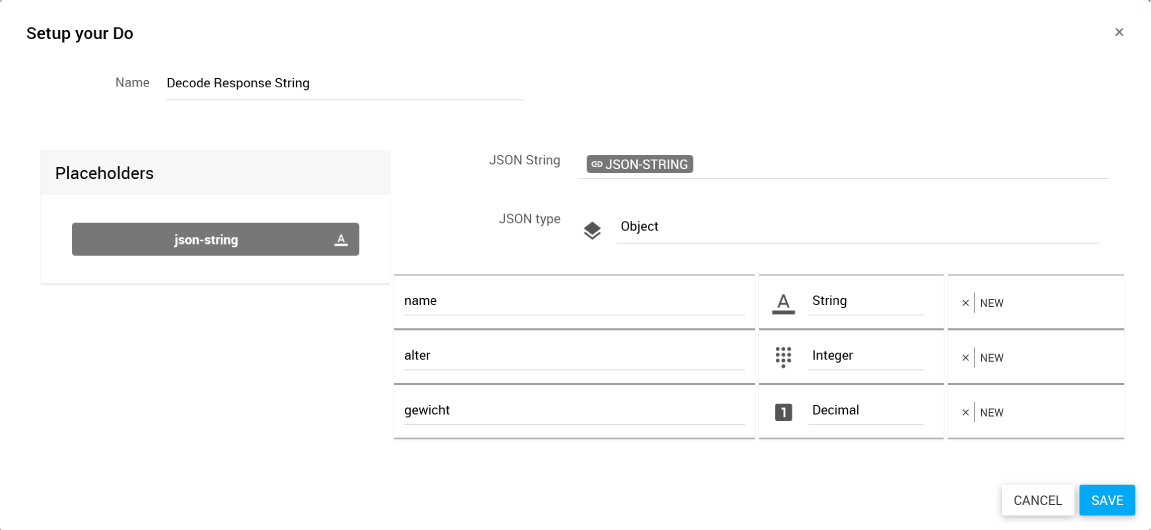
- Klicke auf SAVE.
✓ Der Baustein ist konfiguriert.